
Windows 10 je operacijski sistem, ki nam ponuja veliko možnosti uporabe. Za nas je običajno, da računalnik uporabljamo za delo, velikokrat pri različnih projektih. Tako vam lahko tukaj pomaga ustvarjanje ločenih delovnih prostorov. Če želite delati na ta način, obstaja velika možnost, da se v operacijskem sistemu uporabljajo navidezna namizja. Tako lahko ustvarimo več, odvisno od priložnosti.
Ideja navideznega namizja je imeti ločen prostor. Tako imamo lahko namizje Windows 10 za delo, drugo pa na primer za osebno uporabo in prosti čas. Kombinacij v tem primeru je veliko. Pokazali vam bomo, kako ustvariti novega.
Na navideznih namizjih v sistemu Windows 10 vse aplikacije še naprej bodo normalno tekli. V zvezi s tem pri uporabi ne boste imeli težav. Zgodi se tako, da lahko nekaj odprete na mizi, ki jo uporabite za določeno dejavnost ali namen. V tem primeru je to velika prednost.
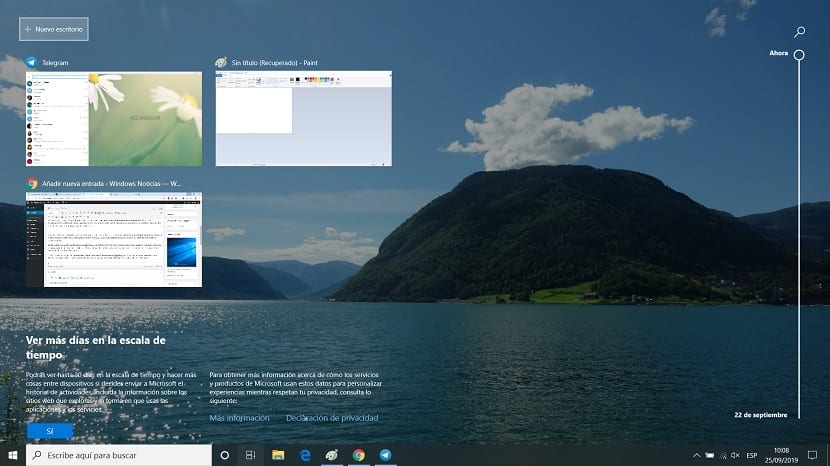
Če želite uporabiti novo namizje, bomo morali slediti le nekaj korakom. Moramo najprej odprite pogled opravil, do katerega lahko dostopamo s kombinacijo tipk Win + Tab. V njej bomo nato morali klikniti možnost Novo namizje.
V namizju Windows 10 se bo odprlo novo namizje, ki ga lahko kadar koli uporabimo za karkoli želimo. Če želimo uporabiti več, so koraki v tem primeru enaki. V prejšnjem oknu lahko v pogledu opravila kadar koli brez težav preidemo z enega namizja na drugo.
Preprost trik, ampak to smo mi vam bo omogočil učinkovitejše delo v sistemu Windows 10. Zato ne oklevajte in v tem primeru uporabite ta sistem, saj je zagotovo to dobra priložnost, da ločite delo in prosti čas v računalniku.